“สเปกนี้คอขวดไหมครับ” นี่คือคำถามที่เหล่าเกมเมอร์สอบถามกันเข้ามาบ่อย ๆ วันนี้แอดเลยขอแนะนำ 3 เว็บไซต์ “เช็กคอขวด” ให้นำไปใช้ประเมินก่อนเลือกซื้อของมาประกอบคอมครับ
คอขวดคืออะไร?
 คอขวด หรือ Bottleneck ในวงการคอมพิวเตอร์ หมายถึงความแรงที่ไม่สัมพันธ์กันของอุปกรณ์ ถ้าอุปกรณ์ไหนแรงน้อยกว่า จะเป็นตัวถ่วงให้อุปกรณ์ที่แรงมากกว่าแสดงศักยภาพออกมาได้ไม่เต็มที่ ประมาณว่าอันไหนแรงน้อย คือ คอขวดที่อันนั้น
คอขวด หรือ Bottleneck ในวงการคอมพิวเตอร์ หมายถึงความแรงที่ไม่สัมพันธ์กันของอุปกรณ์ ถ้าอุปกรณ์ไหนแรงน้อยกว่า จะเป็นตัวถ่วงให้อุปกรณ์ที่แรงมากกว่าแสดงศักยภาพออกมาได้ไม่เต็มที่ ประมาณว่าอันไหนแรงน้อย คือ คอขวดที่อันนั้น
ส่วนมากมักจะเป็นอาการคอขวดที่ซีพียู ซีพียูรุ่นเก่าแรงน้อย แต่จับคู่กับการ์ดจอตัวใหม่แรงจัด ๆ สุดท้ายแล้วซีพียูทำงานเต็มที่แต่รีดประสิทธิภาพการ์ดจอออมาไม่ได้ ผลลัพธ์คือเล่นเกมได้เฟรมเรตน้อยกว่าที่ควรเป็น การ์ดจอก็ทำงานน้อยกว่าที่ควรเป็น
ดังนั้น เว็บไซต์เหล่านี้จะช่วยเช็กให้เราได้ว่าการจับคู่ของซีพียูและการ์ดจอที่เราจะซื้อนั้นคอขวดขนาดไหน
PC Builds
น่าจะเป็นเว็บไซต์ยอดนิยมที่หลายคนเคยเข้าไปใช้งานกัน แถมยังอัปเดตอุปกรณ์ใหม่ ๆ ค่อนข้างไว วิธีการใช้งานก็ง่าย ให้เราเลือกซีพียูและการ์ดจอที่จะใช้ เลือกว่าจะใช้งานคอมพิวเตอร์แบบไหน (สำหรับการเล่นเกมอาจเลือกเป็น General Tasks หรือถ้าคิดว่าเกมนี้มันหนักมาก ๆ อาจจะเลือกเป็น Graphic Card Intense Tasks ก็ได้ไม่ว่ากัน) และเลือกความละเอียดที่จะเล่นเกมนั้น
อย่างที่แอดเลือกใช้จะเป็น Ryzen 5 3600X จับคู่กับ RTX 4090 เล่นเกมความละเอียด 1440p ปรากฏว่าซีพียูคอขวด 67% ถือว่าเยอะสำหรับแอด (เยอะน้อยขึ้นอยู่กับว่าเรายอมรับได้แค่ไหนนะ ส่วนตัวแอดขอตัดที่ 50% ละกัน ถ้าเกินนั้นขวดเกิ๊น)
ถ้ากดที่แท็บ Utilization หรือเลื่อนลงมาด้านล่าง จะเจอกราฟบอกว่าซีพียูรัน 100% แต่การ์ดจอทำงานได้ราว 32% เท่านั้น แบบนี้ขวดแน่นอน
นอกจากนี้ PC Builds ยังมีส่วนให้เราคำนวณว่าสเปกเราจะเล่นเกมนั้น ๆ ได้หรือไม่ อยู่ในส่วนของ Game Bottleneck Calculator และอีกอันคือ FPS Calculator มันจะรัน FPS จากสเปกและเกมที่เราจะเล่นออกมาให้ อันนี้เหมาะมากสำหรับคนที่ชอบถามว่า “พี่ครับสเปกผมเล่นเกมได้กี่ FPS”
CPU Agent
เว็บนี้หน้าตาจะดูเรียบ ๆ วิธีการเลือกก็คล้าย ๆ กับ PC Builds แต่จะเพิ่มพวกแรมและบัสแรมมาด้วย เพราะเขาสามารถบอกเรื่องการคอขวดของแรมได้ด้วยนะครับ
เมื่อแอดกดสเปกเดิม แรม 16GB บัส 3200 MHz ก็จะขึ้นตารางมาให้ พร้อมเทียบกับตัวตึงอย่าง Core i9-13900K เลื่อนลงมาอีกจะเจอข้อมูลเรื่อง FPS และการคอขวดของแรม
เลื่อนลงมาอีกก็จะเจอ Bottleneck Analysis อันนี้เป็นการวิเคราะห์ว่าสรุปแล้วสเปกเราขวดไหม เว็บนี้จะให้เปอร์เซ็นต่ำกว่า PC Builds โดยจะอยู่ที่ 13.6% ครับ
นอกจากนี้ก็ยังมีการแยกเกมที่เล่นบ่อย ๆ มาให้ดูด้วยว่าจะรันได้กี่ FPS
Tech Wafer
เว็บสุดท้ายนี้หน้าตาบ้าน ๆ เช่นเดียวกัน ซึ่งเมื่อคำนวณจากสเปกเดียวกันกับเว็บที่ผ่านมา จะบอกเปอร์เซ็นคอขวดอยู่ที่ 20% ซึ่งถือว่าให้เลขใกล้เคียงกับเว็บ CPU Agent แต่ฟีเจอร์อื่น ๆ เว็บนี้จะไม่มีให้เล่นเท่าไรครับ
เอาล่ะที่แนะนำมา 3 เว็บ เพราะอยากให้ได้หลาย ๆ ข้อมูลไว้วิเคราะห์ก่อนเลือกซื้อ ทั้งนี้อย่าลืมว่า แม้เว็บจะบอกว่ามันคอขวดแต่ถ้าเราซื้อมาเล่นเกมแล้วได้ FPS 200-300 ลื่น ๆ แล้ว สำหรับแอดเองคือจบ เล่นได้ปกติขวดไม่เป็นไรไม่กระตุกก็พอ มีงบค่อยอัปเพิ่มก็ได้ ยกเว้นว่าซีเรียสกับเปอร์เซ็นที่เห็นใน MSI Afterburner จริง ๆ ก็อัปเลยครับ ตามที่ใจศรัทธา


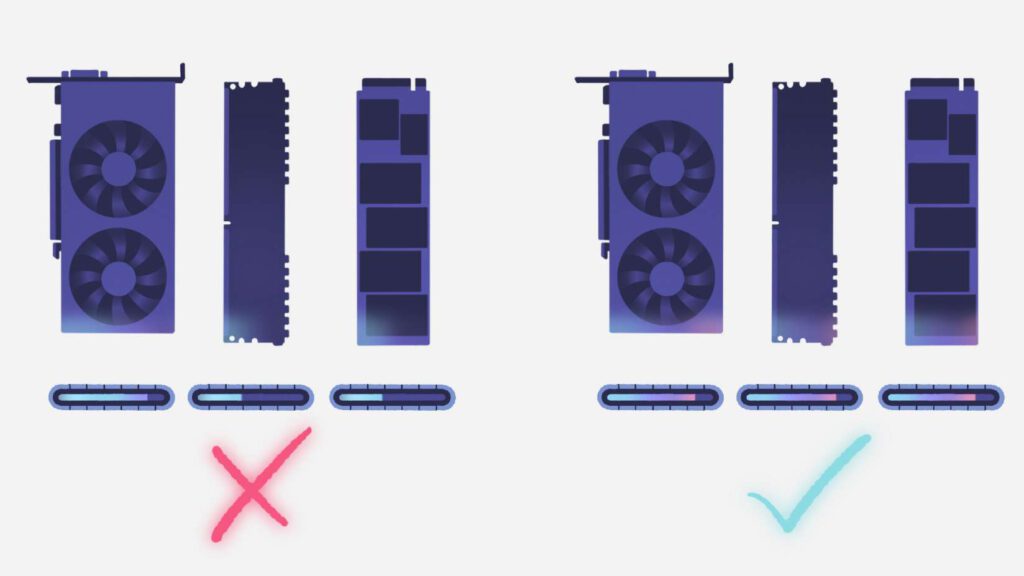
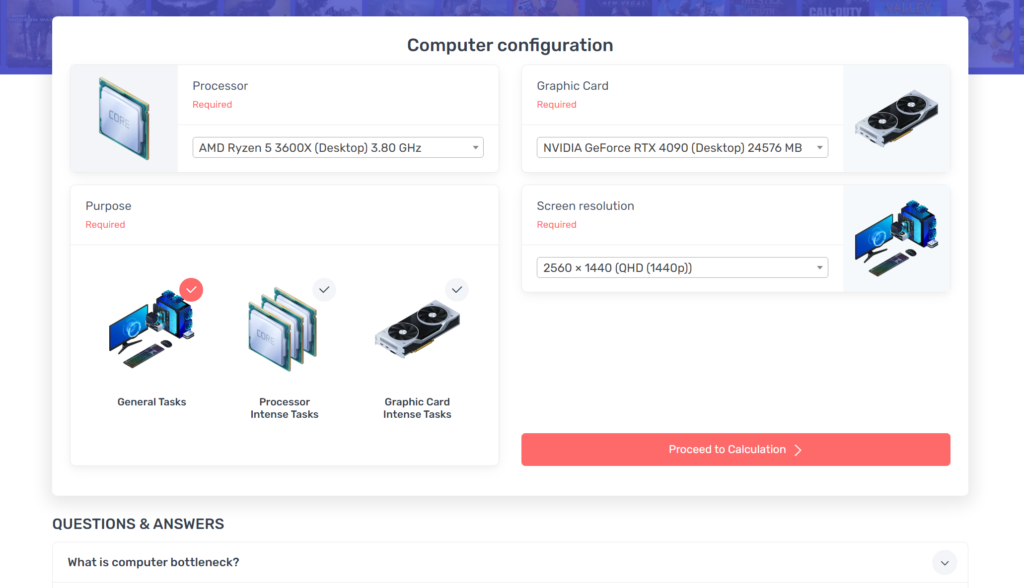











You must be logged in to post a comment.